ВНИМАНИЕ! Ни в коем случае не открывайте никакие ярлыки или файлы на флешке; может запустить вирус на вашем компьютере.
Привет! Сегодня столкнулся с такой проблемой: Открываю флешку, а вместо файлов ярлыки. Сразу возник вопрос: как это можно вылечить? Есть ли возможность вернуть поврежденные данные? Сначала я даже немного испугалась, так как на флешке были очень важные документы и фото из видео. Но в итоге мне удалось их восстановить, и сейчас я расскажу, как я это сделал.
Как я догадался, если все файлы или папки на флешке превратились в ярлыки, значит там поработал вирус, и причина может быть только в этом. Некоторые папки могут исчезнуть, также объем флешки и занимаемая память не меняются и остаются на прежнем уровне. Также у некоторых могут быть другие файлы и папки с расширением «lnk».
ШАГ 1: Проверка антивирусом

В общем, сам вирус достаточно старый и существует с 2000-х годов, поэтому в первую очередь проверяем носитель антивирусной программой. Откройте «Мой компьютер», щелкните правой кнопкой мыши на флешке или жестком диске и выберите пункт сканирования.
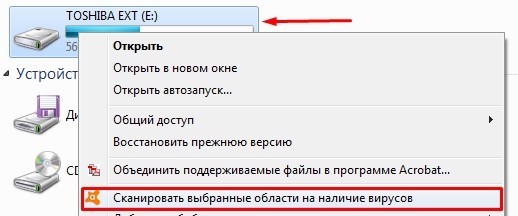
Теперь есть два сценария. Первый — антивирус не найдет вирус и не удалит его, тогда его придется удалять вручную; Я расскажу об этом немного ниже. Во-вторых, вирус будет удален, но файлы все равно нужно будет вернуть.
ШАГ 2: Возвращаем файлы
Сразу скажу, что большинство файлов и папок остаются и просто скрыты, а кроме того вирус создает из них ярлыки, чтобы запутать жертву. Чтобы увидеть все файлы, вам нужно:
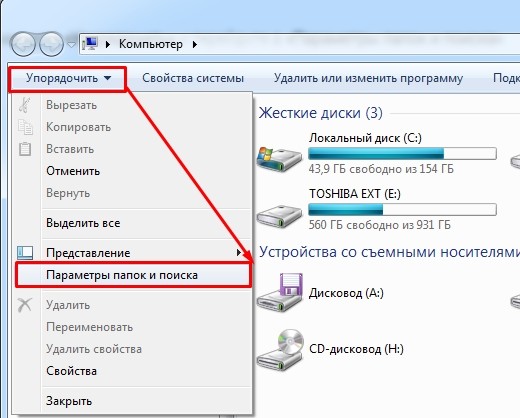
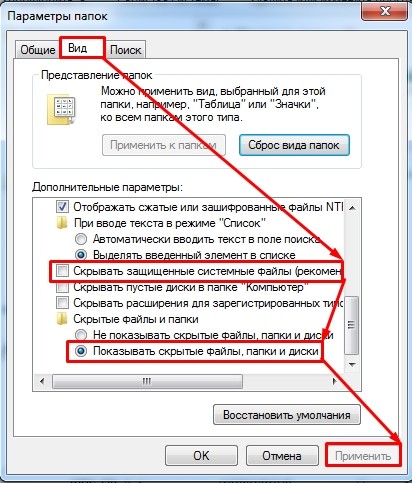
Если зайти на флешку, то отобразятся все ранее скрытые папки, но они будут иметь прозрачный (скрытый) вид. Чтобы вернуть им прежнее состояние, щелкните правой кнопкой мыши файл или папку и перейдите в «Свойства».
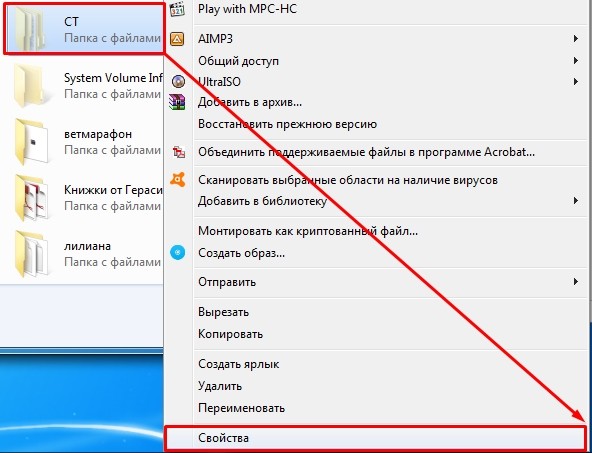
Сразу на первой вкладке «Общие» снимите флажок «Скрытый» и нажмите «Применить». Если файлов слишком много, давайте сделаем их видимыми чуть позже, а сейчас нужно полностью избавиться от вируса, если антивирусная программа не справилась.
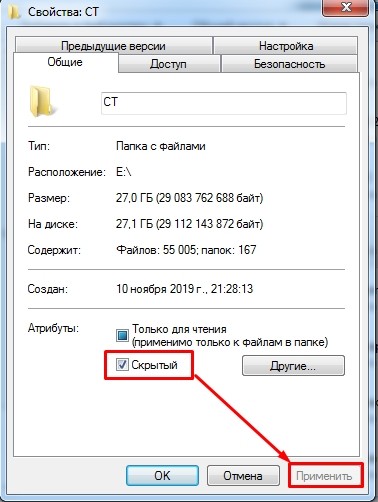
ШАГ 3: Как удалить вирус?
А теперь давайте подумаем: где может скрываться вирус? Файлы превращены в ярлыки, и эти самые ярлыки запускают вредоносную программу, которая в будущем должна распространиться на ваш компьютер. Поэтому в параметрах ярлыка необходимо указать команду или путь к исполняемому файлу. Итак, кликаем правой кнопкой мыши по любому ярлыку и выбираем «Свойства».
Сначала идет команда, но нас интересует конец строки. В конце есть исполняемый файл, который запускается — это вирус. Чуть левее через косую черту указано местонахождение файла, т.е его папка. В моем случае это папка с названием «RECYCLER», но у вас может быть что-то другое.
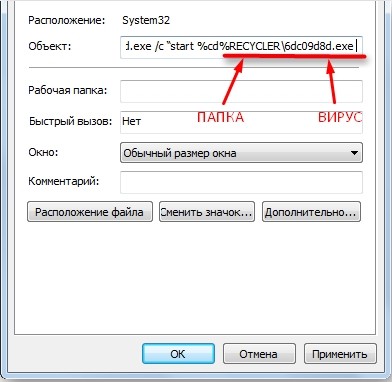
Сама эта папка тоже раньше была скрытой, но после вышеперечисленных манипуляций она тоже будет отображаться как скрытая. Нужно просто выделить его и удалить, желательно минуя корзину, то есть нажать кнопку «Shift» и «Удалить» одновременно. Также не забудьте удалить все ярлыки.
ШАГ 4: Вернуть обычный вид папкам
Конечно, вы можете сделать это вручную для каждой папки и файла, но если у вас большой жесткий диск, это займет много времени. Поэтому лучше это сделать через командную строку:
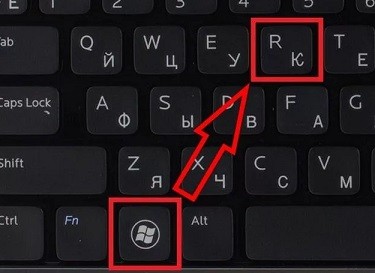
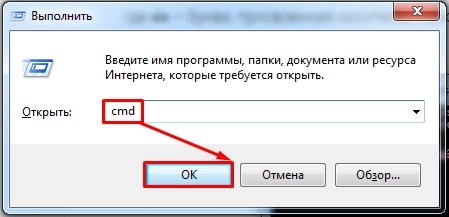
компакт-диск / де:\
Вместо «е» вставьте букву вашей флешки.
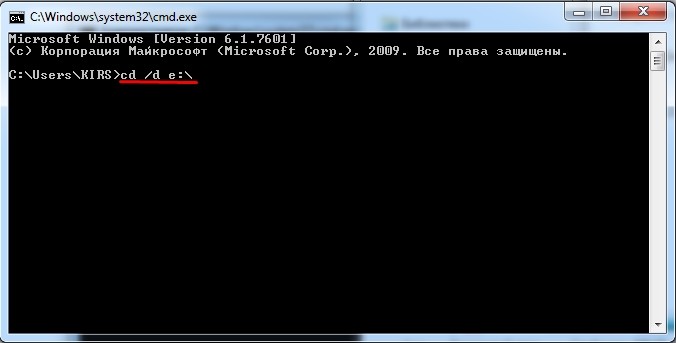
ПРИМЕЧАНИЕ! Если эта строка не существует, вы должны запустить командную строку от имени администратора.

ШАГ 5: Проверка компьютера
Проблема в том, что пользователи часто случайно открывают вредоносные ярлыки и таким образом заражают свой компьютер вирусом. В этом нет ничего страшного, он сам этим грешил. Наша задача найти и удалить этот вирус. Первое, что нужно сделать, это полностью просканировать компьютер с помощью антивирусной программы, независимо от того, что у вас есть. Желательно перед этим обновить вирусные базы, тк этот вирус свежий и новый.
Если удалось его удалить, то радоваться рано; нужно сделать так, чтобы эта проблема больше не появлялась. Поэтому советую сохранить эту статью, так как дальше я буду обсуждать варианты: когда вирус все же засел на вашем компьютере, он не лечится и его нужно срочно удалять вручную.
Один из вариантов можно попробовать найти в «Диспетчере задач» — чтобы туда попасть, нажмите клавиши «Ctrl+Shift+Esc». Второй вариант — щелкнуть правой кнопкой мыши по нижней рабочей строке и выбрать «Запустить диспетчер задач».
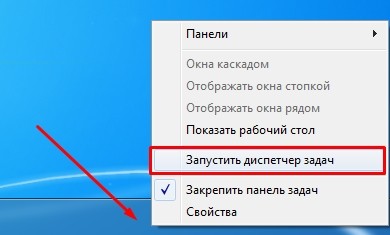
На вкладке «Процессы» отсортируйте по описанию, чтобы просмотреть неподписанные процессы. Наша задача найти вирус, чаще всего он имеет в названии слово «USB». Чтобы без необходимости не отключать каждый из процессов, стоит погуглить название каждого процесса (подозрительные.
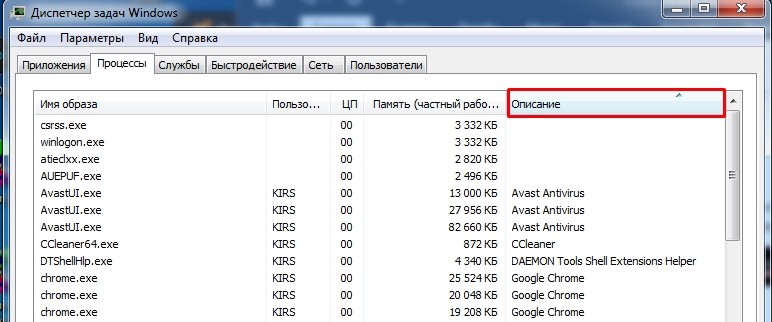
Если вы не можете найти его здесь, скорее всего, он запускает автозапуск. Автозапуск в Windows 10 тут как тут. В Windows 7 нужно нажать +R и ввести команду: «msconfig».

Отключите все, кроме антивируса и драйвера звуковой карты Realtek. Путь к вирусу будет отображаться в столбце «Расположение»; просто зайдите туда и удалите его, если найдете. Также стоит обратить внимание на строку «Производитель»; обычно вирус не имеет лицензионной подписи.
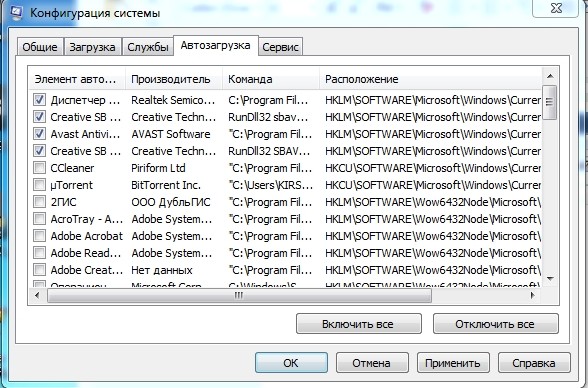
Файлы автозапуска также могут находиться в других местах. Поэтому для Windows 7 и Windows 10 существуют отдельные инструкции.
Лечение флешки одним BAT файлом
Если вам лень делать все вышеперечисленное, вы можете создать файл, который сделает это за вас. За это:
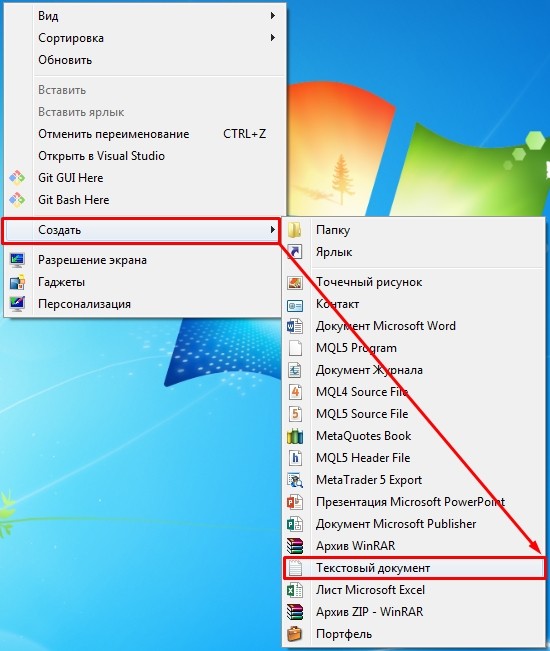
атрибут -s -h /s /d
тРЕТИЙ РЕЦИКЛЕР /s /q
делатьавтозапуск.* /q
дель *.lnk /q


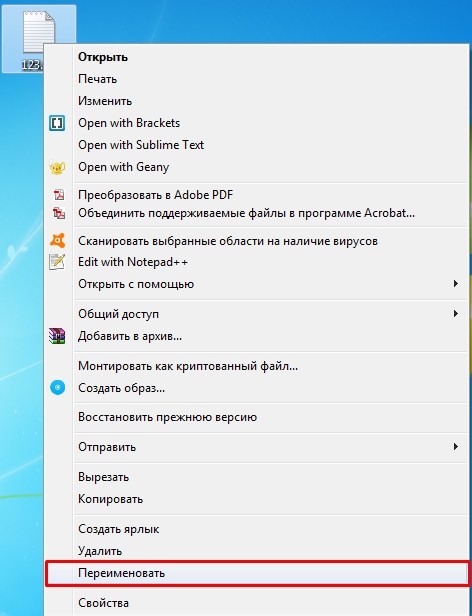
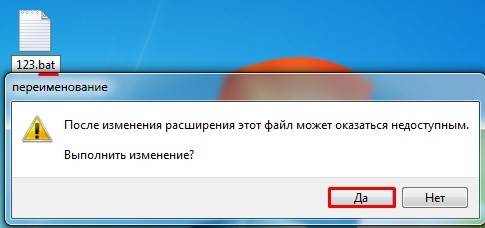
Теперь он преобразован в исполняемый файл «BAT». Чтобы активировать его, дважды щелкните. После этого через консоль вы проделаете те же действия, что делали чуть раньше: сделаете папки видимыми, удалите папку с вирусом и ярлыками.
ПРИМЕЧАНИЕ! Если этот способ не помог, скорее всего, папка с вирусом называется как-то иначе, поэтому придется использовать ручное удаление.






